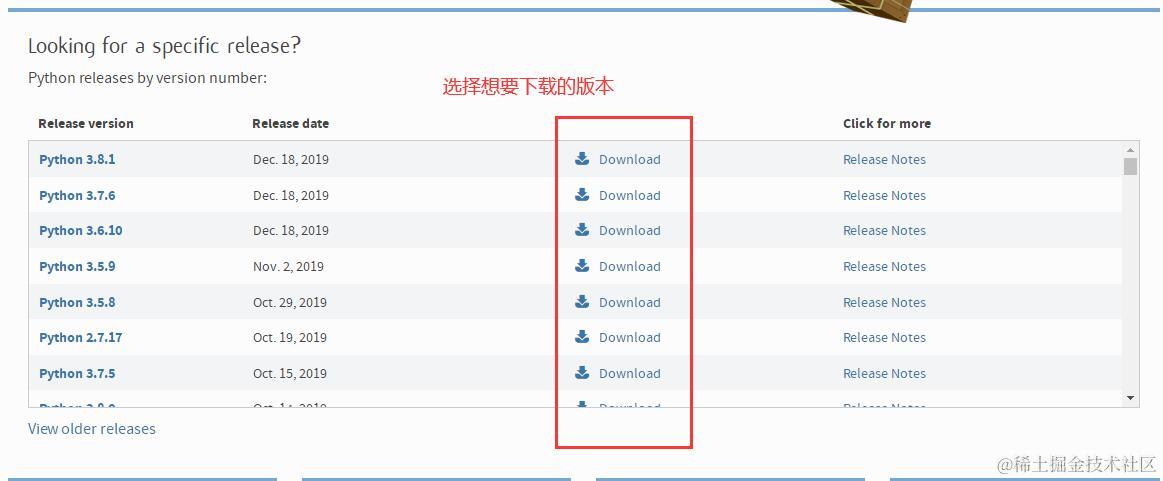
Python和Anoconda和Pycharm安装教程
Python是一种跨平台的计算机程序设计语言。是一种面向对象的动态类型语言,最初被设计用于编写自动化脚本(shell),随着版本的不断更新和语言新功能的添加,越多被用于独立的、大型项目的开发。
Python是一种跨平台的计算机程序设计语言。是一种面向对象的动态类型语言,最初被设计用于编写自动化脚本(shell),随着版本的不断更新和语言新功能的添加,越多被用于独立的、大型项目的开发。
Anaconda 是一个基于 Python 的数据处理和科学计算平台,它已经内置了许多非常有用的第三方库,装上Anaconda,就相当于把 Python 和一些如 Numpy、Pandas、Scrip、Matplotlib 等常用的库自动安装好了,使得安装比常规 Python 安装要容易。
安装官方 Python 而进行数据处理机器学习的话,就要去Python官网(https://www.python.org/downloads) 选择对应的版本的 Python 下载安装,使用下载安装命令 ( pip install 包名 )安装需要用到的各种包,安装起来比较麻烦,需要考虑网络和版本兼容性,网络问题(下载速度慢,下载服务器在国外)需要跟换pip下载源为清华源或其他,版本问题下载安装时需要注意安装的 Python 版本和操作系统版本,下载的库名中 cp37 代表 python3.7
PyCharm是一种Python IDE,带有一整套可以帮助用户在使用Python语言开发时提高其效率的工具,比如调试、语法高亮、Project管理、代码跳转、智能提示、自动完成、单元测试、版本控制。此外,该IDE提供了一些高级功能,以用于支持Django框架下的专业Web开发。
使用 Anaconda 和 Pycharm 联合使用以提高对包的安装和卸载的管理,和提高代码的开发效率.
1.Python下载安装
步骤一: 进入官网(https://www.python.org/downloads/s) 下载对应正确的版本,这里选择的是Windows 64bit


选择要下载版本
选择对应系统的安装包
步骤二: 双击下载好的exe文件进行安装,点击next,点击i agree,选择just for me点击next,点击browse选择安装目录,勾选红色框点击install等待完成,点击next,点击skip,取消两个勾选框点击finish; 


注意: 只要勾选 为所有用户安装 环境变量就会被注册为系统变量,否则,勾选加入环境变量默认为用户变量.如果电脑中同时装有多个版本python环境(官方py,anaconda等),为避免多个环境的互相覆盖,建议取消勾选为所有用户安装选项 
安装完成,点击关闭
步骤三: 按win+R,输入cmd进入终端,输入python,如果出现Python版本信息说明安装成功(如果看不到尝试先进入安装目录在输入python。


python自带IDE

python自带控制台

python文档

python 模型库

2.Anaconda下载安装
步骤一: 进入官网(https://www.anaconda.com/download/#windows)下载对应正确的版本,这里选择的是Windows 64bit; 
步骤二: 双击下载好的exe文件进行安装,点击next,点击i agree,选择just for me点击next,点击browse选择安装目录,勾选红色框点击install等待完成,点击next,点击skip,取消两个勾选框点击finish; 


选择仅为当前用户安装 Anoconda 还是所有用户

选择安装位置

选项一: 将Anaconda添加到My PATH环境变量中
不推荐。相反,打开带有WindowsStartMenu的Anaconda并选择“Anaconda(64位)”。这个“添加到路径”选项使Anaconda在以前安装的软件之前就可以找到,但是可能会导致需要卸载和重新安装Anaconda的问题。
选择是否将Anaconda添加到您的PATH环境变量中。我们建议不要将Anaconda添加到PATH环境变量中,因为这可能会干扰其他软件。而是通过从“开始”菜单打开Anaconda Navigator或Anaconda Prompt来使用Anaconda软件。
选项二: 选择是否将Anaconda注册为默认Python。
这将允许其他程序(如用于VS、 PyCharm、WIDE、PyDev和MSI二进制包)自动检测Anaconda作为系统上的主要Python除非您计划安装和运行Anaconda的多个版本或Python的多个版本,否则请接受默认值并将此框保持选中状态。
选项解释: 选项一 是否把 Anaconda 加入环境变量,这涉及到能否直接在CMD中使用conda、jupyter、ipython等命令
A.如果想在CMD中使用conda、jupyter、ipython,则勾选此项.但是可能会造成电脑中的其他 Python 环境受到影响,这主要取决于 Anoconda 和 其他Python 环境变量的优先级,系统环境变量(全局环境)>用户环境变量(局部环境),排序前>排序后
B.如果想使 Anoconda 作为独立于其他软件和操作系统的 Python IDE平台,则不勾选此项.其他软件和操作系统对 Python 外部包的管理与 Anoconda 相互无关.conda、jupyter、ipython需在Anoconda Shell 中打开.
选项二 选择是否将Anaconda注册为默认Python
A.如果勾选此项,系统和其中的VS,PyCharm,WIDE,PyDev,MSI二进制软件包都会将 Anoconda 的 python 程序执行解释器作为电脑和其他软件的默认 python 解释器。外部依赖包都由 Anoconda 管理,
安装下载依赖包都需要 Anoconda pip等工具进行管理,
B.如果您计划安装和运行多个独立环境的Python IDE环境或者Anaconda的多个版本或Python的多个版本,则不勾选此项。后期如果想使用 Anoconda 的 python 程序执行解释器作为其他IDE的 python 解释器,则需要在其他IDE手动设置Anoconda的 python 程序执行解释器路径,但Anaconda环境与外部包由Anaconda Shell自己管理
安装建议:
Anaconda与系统和其他Py环境(即可)完全独立(又可)手动联合使用安装建议:推荐
不勾选选项一,Anaconda环境与系统和其他Python IDE环境无关,避免多个python环境的互相覆盖,Anaconda环境与外部包由Anaconda Shell自己管理,若想在cmd中使用anaconda则勾选
不勾选选项二,Anaconda与系统和其他Python IDE无关.如果其他 IDE 想使用 Anoconda Python 解释器和 其外部包 需要在IDE中手动设置,选择Anoconda Python 解释器路径及解释器, 但Anaconda环境与外部包由Anaconda Shell自己管理
Anaconda和其他Py环境联合使用安装建议:推荐
不勾选选项一,Anaconda环境与系统和其他Python IDE环境无关,避免多个python环境的互相覆盖,Anaconda环境与外部包由Anaconda Shell自己管理
勾选选项二, Anoconda 的 python 程序执行解释器作为电脑和其他软件IDE的默认 python 解释器.可能会造成其他IDE环境问题(功能包等),但可手动修改为之前IDE默认python解释器.
Anaconda与系统和其他Py环境联合使用安装建议:不推荐
勾选选项一,可在CMD控制台中使用Anaconda,Anaconda覆盖掉之前Python的环境变量,可能会影响之前安装的Python环境使用.如想使用之前Python环境,需将之前Python环境的环境变量放于Anaconda之前,CMD控制台中使用之前Python环境
勾选选项二, Anoconda 的 python 程序执行解释器作为电脑和其他软件IDE的默认 python 解释器,可能会造成其他IDE环境问题(功能包等),但可手动修改为之前IDE默认python解释器.
步骤三: 按win+R,输入cmd进入终端,输入python,如果出现Python版本信息说明安装成功(如果看不到尝试先进入安装目录在输入python),然后再次进入终端切换盘符到Anaconda安装目录输入conda list 就可以查询现在安装了哪些库,初次安装的包一般比较老,为了避免之后使用报错,可以输入 conda update --all 命令,把所有包进行更新,在提示是否更新的时候输入 y(Yes)让更新继续,等待完成即可。



3.PyCharm下载安装
步骤一: 进入官网(https://www.jetbrains.com/pycharm/download)下载对应正确的版本
步骤二: 双击下载好的exe文件进行安装










题外话
在此疾速成长的科技元年,编程就像是许多人通往无限可能世界的门票。而在编程语言的明星阵容中,Python就像是那位独领风 骚的超级巨星, 以其简洁易懂的语法和强大的功能,脱颖而出,成为全球最炙手可热的编程语言之一。

Python 的迅速崛起对整个行业来说都是极其有利的 ,但“人红是非多”,导致它平添了许许多多的批评,不过依旧挡不住它火爆的发展势头。
如果你对Python感兴趣,想要学习pyhton,这里给大家分享一份Python全套学习资料,都是我自己学习时整理的,希望可以帮到你,一起加油!
😝有需要的小伙伴,可以点击下方链接免费领取或者V扫描下方二维码免费领取🆓

1️⃣零基础入门
① 学习路线
对于从来没有接触过Python的同学,我们帮你准备了详细的学习成长路线图。可以说是最科学最系统的学习路线,你可以按照上面的知识点去找对应的学习资源,保证自己学得较为全面。

② 路线对应学习视频
还有很多适合0基础入门的学习视频,有了这些视频,轻轻松松上手Python~

③练习题
每节视频课后,都有对应的练习题哦,可以检验学习成果哈哈!

2️⃣国内外Python书籍、文档
① 文档和书籍资料

3️⃣Python工具包+项目源码合集
①Python工具包
学习Python常用的开发软件都在这里了!每个都有详细的安装教程,保证你可以安装成功哦!

②Python实战案例
光学理论是没用的,要学会跟着一起敲代码,动手实操,才能将自己的所学运用到实际当中去,这时候可以搞点实战案例来学习。100+实战案例源码等你来拿!

③Python小游戏源码
如果觉得上面的实战案例有点枯燥,可以试试自己用Python编写小游戏,让你的学习过程中增添一点趣味!

4️⃣Python面试题
我们学会了Python之后,有了技能就可以出去找工作啦!下面这些面试题是都来自阿里、腾讯、字节等一线互联网大厂,并且有阿里大佬给出了权威的解答,刷完这一套面试资料相信大家都能找到满意的工作。


5️⃣Python兼职渠道
而且学会Python以后,还可以在各大兼职平台接单赚钱,各种兼职渠道+兼职注意事项+如何和客户沟通,我都整理成文档了。

上述所有资料 ⚡️ ,朋友们如果有需要的,可以扫描下方👇👇👇二维码免费领取🆓


开放原子开发者工作坊旨在鼓励更多人参与开源活动,与志同道合的开发者们相互交流开发经验、分享开发心得、获取前沿技术趋势。工作坊有多种形式的开发者活动,如meetup、训练营等,主打技术交流,干货满满,真诚地邀请各位开发者共同参与!
更多推荐
 已为社区贡献25条内容
已为社区贡献25条内容





所有评论(0)